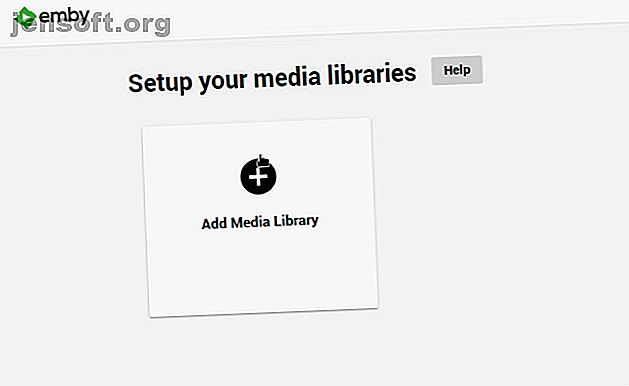
Verander uw Raspberry Pi in een mediaserver met Emby
Advertentie
Op zoek naar een slimme, gemakkelijk te gebruiken Raspberry Pi-mediaserveroplossing met een goede keuze aan client-apps? Misschien keek je naar Plex of Kodi maar vond je dat ze niet goed leken. Als dat zo is, is het de moeite waard om Emby te proberen.
Eenvoudig te installeren en in te stellen, Emby is een alternatief voor een slimme mediaserver. Hier leest u hoe u Emby Server en Emby Theater op de Raspberry Pi installeert.
Wat is Emby?
Emby is een mediaserver. Hoewel het niet zo bekend is als andere oplossingen (bijv. Plex of Kodi), heeft open source Emby client- en serversoftware. Dit betekent dat u de servermodule op de computer kunt installeren met uw media erop en vervolgens kunt delen met andere apparaten met behulp van client-apps.
Verschillende plug-ins kunnen de functies van Emby uitbreiden. U vindt bijvoorbeeld IPTV-plug-ins voor internet-tv. Emby biedt ook ingebouwde ouderlijk toezicht om uw gezin te beschermen tegen gevoelige inhoud. Hoewel Emby minder bekend is dan zijn concurrenten, groeit de gebruikersbasis.
Voor meer informatie, hier is waarom je Plex en Kodi zou moeten vergeten, en Emby proberen Plex en Kodi vergeten, Probeer Emby in plaats Vergeet Plex en Kodi, Probeer Emby in plaats daarvan We hebben eerder veel tijd besteed aan het bespreken van Plex en Kodi, en zullen dat blijven doen in de toekomst. Maar er is een derde optie in de vorm van Emby. Lees in plaats daarvan meer.
Wat je nodig hebt voor een Raspberry Pi Emby Media Center
Om een Emby-mediaserver te bouwen, hebt u het volgende nodig:
- Raspberry Pi 2 of hoger (we gebruikten de Raspberry Pi 4 Waarom iedereen de Raspberry Pi 4 zou moeten proberen: nieuwe functies en indrukwekkende specificaties Waarom iedereen de Raspberry Pi 4 zou moeten proberen: nieuwe functies en indrukwekkende specificaties Geïnteresseerd in het kopen van de Raspberry Pi 4? nieuw, en waarom er drie versies van de Raspberry Pi 4 beschikbaar zijn. Lees meer)
- microSD-kaart (16 GB of meer voor de beste resultaten)
- PC met een kaartlezer
- Toetsenbord en muis
- HDMI-kabel en geschikt display
Zorg ervoor dat je een geschikte stroomaansluiting hebt voor je Raspberry Pi.
Het proces is eenvoudig: installeer Emby, verbind het met uw netwerk en gebruik het vervolgens als mediaserver. Media die zijn opgeslagen op een USB-harde schijf kunnen worden toegevoegd aan Emby en vervolgens worden weergegeven op apparaten in uw netwerk.
De Raspberry Pi Emby-box kan bijvoorbeeld uw favoriete films en foto's op uw tv of mobiel weergeven.
Installeer de Emby Media Server op Raspberry Pi
Het installeren van de Emby Server op de standaard Raspbian Buster van Raspberry Pi is eenvoudig. Open een terminal en update en upgrade om te beginnen:
sudo rpi-update sudo apt dist-upgrade Gebruik vervolgens wget om de ARMHF-versie te downloaden van de Linux-downloadpagina; deze versie is compatibel met de Raspberry Pi.
wget https://github.com/MediaBrowser/Emby.Releases/releases/download/4.2.1.0/emby-server-deb_4.2.1.0_armhf.deb Installeer dit met
dpkg -i emby-server-deb_4.2.1.0_armhf.deb Wacht terwijl dit is voltooid. Uw Raspberry Pi-aangedreven Emby-server is geïnstalleerd. Het enige dat u nu hoeft te doen, is het configureren.
Configureer uw Emby Media Server
Toegang tot de Emby Server via uw browser. Het is het gemakkelijkst om de Raspberry Pi zelf te gebruiken - gebruik het adres http: // localhost: 8096 .
Hiermee gaat u naar de serverconfiguratie. U moet de gewenste taal, gebruikersnaam, wachtwoord en andere opties instellen. Setup biedt u ook de mogelijkheid om uw Emby Connect-account te koppelen. Dit is een geweldige manier om verbinding te maken met uw server vanaf elk Emby-account, zonder dat u het IP-adres nodig hebt. Het is echter niet nodig.
Hierna ziet u het scherm Uw mediabibliotheken instellen. Klik hier op Mediabibliotheek toevoegen .

Blader gewoon naar de locatie en stel vervolgens de meta-informatie in volgens de menu's.

Dit is meestal taalgebaseerd en zou niet lang moeten duren.

Klik op Opslaan als u klaar bent met het toevoegen van medialocaties. Het is tijd om inhoud op uw Emby-mediaserver te bekijken!
Verbind elk apparaat met uw Emby-server
Een indrukwekkende verzameling apps is beschikbaar voor Emby. Wilt u kijken op een smart-tv? Jij kan! Je vindt ook apps voor Android TV en Amazon Fire TV, samen met Xbox One en PS4. Gebruik je Kodi? Er is een Emby-add-on beschikbaar.
Bovendien produceert Emby mobiele apps voor mobiele apparaten met Android en iOS. Er is zelfs een versie voor Windows 10 en Windows 10 Mobile, evenals een HTML5-webclient.
Kortom, alle apparaten worden gedekt.
Om te genieten van inhoud op uw Emby-server, installeert u eenvoudig de app en gaat u door met de installatie. U wordt gevraagd om de server- of apparaatnaam en als u deze instelt, de inloggegevens van het Emby-account.
Zodra dit alles is geconfigureerd, bent u klaar om te genieten van gestreamde media vanaf uw Raspberry Pi Emby-server.
Raspberry Pi instellen als een Emby-client
Dankzij de Emby Theater-tool voor Linux kunt u de mediabestanden op uw Raspberry Pi Emby-server op een andere Pi bekijken.

Je hebt twee keuzes om de Emby Theater-client-app op een Raspberry Pi te installeren.
- Download het DEB-bestand naar uw Raspberry Pi en installeer het op Raspbian Buster (of een op Debian gebaseerd besturingssysteem).
- U kunt ook een volledige schijfkopie downloaden, deze naar een vrije SD-kaart schrijven en deze opstarten.
Gebruik de juiste downloadkoppeling op basis van hoe u Emby op uw Pi wilt installeren.
Download : Emby Theater DEB-bestand voor Raspbian Buster
Downloaden : afbeelding van Emby Theater-schijf
Nu de door u gekozen download is voltooid, is het tijd om Emby te installeren.
Hoe Emby Theater op Raspbian Buster te installeren
Ga aan de slag met Emby Theater door het DEB-bestand te downloaden van GitHub. Dit moet rechtstreeks naar uw Raspberry Pi worden gedownload of naar een locatie worden gekopieerd naar de Pi.
Open vervolgens de terminal en update en upgrade:
sudo rpi-update sudo apt dist-upgrade Voer vervolgens de installatieopdracht uit:
sudo apt install -f ./emby-theater_3.0.9_armhf.deb Start vervolgens opnieuw op:
reboot Voer tot slot Emby uit met
emby-theater Wil je dat Emby Theater automatisch opstart wanneer je je Pi opstart? Dat is geen probleem. Bewerk het autostart-bestand in de terminal:
sudo nano ~/.config/lxsession/LXDE-pi/autostart Blader naar het einde en voeg toe:
@emby-theater Opslaan en afsluiten ( Ctrl + X, dan Y ) en herstart uw Raspberry Pi. Emby zou automatisch moeten starten. Als u deze functionaliteit wilt, is het natuurlijk slimmer om alleen de schijfkopie te installeren.
Installeer Emby Theater vanaf een schijfkopie
Download de zip-image naar uw hoofd-pc om van uw Raspberry Pi een speciale Emby-client te maken.
Pak het bestand vervolgens uit. U zou nu de SD-kaart van uw Raspberry Pi in de kaartlezer van uw pc moeten hebben geplaatst.
Start Etcher en klik vervolgens op Afbeelding selecteren om naar het IMG-bestand te bladeren. Zorg ervoor dat de juiste schijf is geselecteerd (Etcher is goed in het automatisch detecteren van flash-media, maar controleer hoe dan ook) en vervolgens Flash . Etcher formatteert de media en schrijft de schijfkopie van Emby.

Er verschijnt een melding als u klaar bent. Sluit de software, werp de SD-kaart veilig uit en plaats deze terug in uw Raspberry Pi. De computer zou rechtstreeks in Emby Theater moeten opstarten.
Stream inhoud op Raspberry Pi met Emby
Emby brengt een hele nieuwe dimensie in het serveren van media op een Raspberry Pi. Om te beginnen is het compatibel met de Raspberry Pi 4 en de hardware-boost die dit oplevert ten opzichte van zijn voorgangers.

Maar er is meer aan Emby. Wilt u niet de toeters en bellen van een Raspberry Pi Plex-server? Vind je dat streaming-inhoud op Kodi niet zo soepel is als je zou willen? Maak je geen zorgen. Emby heeft een duidelijkere focus op het delen van media op uw netwerk. Natuurlijk kun je upgraden naar het Emby-abonnementsprogramma voor extra functies, maar je hebt deze waarschijnlijk niet nodig.
Met apps voor vrijwel elk apparaat vind je dat Emby perfect geschikt is voor de Raspberry Pi en je mediabestanden.
Alternatieven overwegen? Hier zijn meer manieren om uw Raspberry Pi in te stellen als een mediaserver 7 manieren om uw Raspberry Pi in te stellen als een mediaserver 7 manieren om uw Raspberry Pi in te stellen als een mediaserver Wilt u een Raspberry Pi-mediaserver installeren? Weet u niet zeker of u Kodi, Plex of Emby moet kiezen? Dit is wat u moet weten. Lees verder .
Ontdek meer over: Emby, Media Server, Raspberry Pi.

